Por que fazer root num aparelho? Com root você pode fazer mais coisas no seu Moto G, como por exemplo, modificar o sistema, fazer backup dos apps, mudar o bootanimation, etc.
Mas é perigoso? Se você não souber usar algum app que modifique o sistema, mudar alguma configuração, pode ser sim, mas é reversível o root e a mudança no app, então não é tão perigoso.
ATENÇÃO!!!!
NÃO ME RESPONSABILIZO POR ERROS E DANOS AO SEU APARELHO! FAÇA POR SUA CONTA E RISCO! NÃO SERÁ APAGADO NADA DO SEU APARELHO, MAS SEMPRE MANTENHA UM BACKUP ATUALIZADO.
Vamos ao tutorial então.
ATUALIZAÇÃO 19/08/2014
Tutorial atualizado e mais fácil. Talvez compatível com Moto X, infelizmente não tenho um para testar.
1 - Desbloqueie seu bootloader seguindo este tutorial: Desbloquear bootloader do Moto X e Moto G
2 - Instale o PhilZ recovery seguindo este tutorial: Instalar recovery no Moto X e Moto G (Custom e Stock/Padrão)
3 - Baixe o arquivo superuser.zip e copie para a memória interna do seu aparelho
4 - Reinicie em recovery (Desligue, ligue segurando o volume menos - fastboot. Aperte volume menos e então volume mais. Vai entrar no recovery).
5 - No Recovery use os botões de volume mais e menos para ir para cima ou para baixo, respectivamente. Vá até a opção Install ZIP from SD Card e aperte o botão de ligar para selecionar. Se for o PhilZ Recovery você pode clicar na tela para selecionar as opções.
6 - Se você usar a CWM: Entre em 0/ e então em storage e então em emulated.
Se você usar o PhilZ não precisa.
7 - Selecione o arquivo Superuser.zip. Pode não aparecer todos os arquivos da memória, então aperte volume para cima para aparecer os arquivos que não estão em pasta e pastas que não estavam aparecendo. Depois de selecionar Superuser.zip, selecione Yes.
8 - Aguarde um pouco e ele vai instalar o Superuser. Assim que terminar, volte (indo na opção Go Back) e volte até ter a opção Reboot System. Selecione ela. Pode ser que apareça Fix Root. Selecione Yes.
9 - Pode demorar um pouco para iniciar o aparelho mas quando iniciar o Superuser vai estar lá =D
________________________________________________________________________
Método antigo
1 - Desbloqueie seu bootloader seguindo este tutorial: Desbloquear bootloader do Moto X e Moto G
2 - Instale o PhilZ recovery seguindo este tutorial: Instalar recovery no Moto X e Moto G (Custom e Stock/Padrão)
3 - Baixe o Moto AIO:
Link Direto: Mirror 1 (Google Drive)
4 - Descompacte em C:\MotoToolAioV3 (Descompactar e copiar a pasta para C:\). Por que em C:? Testei em outras unidades e o programa não funciona totalmente.
5 - No MotoTool vá em Tools e selecione Push Superuser 2SD e clique em Do it. Vai aparecer uma mensagem no seu aparelho, marque a caixa e dê OK. Clique de novo em Do It.
6 - Veja se no seu aparelho tem o arquivo superuser.zip. Se não tiver, acesse a pasta do Moto AIO e vá em Data e então em Tools e copie o arquivo Superuser.zip para seu aparelho.
7 - Reinicie em recovery (Desligue, ligue segurando o volume menos - fastboot. Aperte volume menos e então volume mais. Vai entrar no recovery).
8 - No Recovery use os botões de volume mais e menos para ir para cima ou para baixo, respectivamente. Vá até a opção Install ZIP from SD Card e aperte o botão de ligar para selecionar. Se for o PhilZ Recovery você pode clicar na tela para selecionar as opções.
9 - Se você usar a CWM: Entre em 0/ e então em storage e então em emulated.
Se você usar o PhilZ não precisa.
10 - Selecione o arquivo Superuser.zip. Pode não aparecer todos os arquivos da memória, então aperte volume para cima para aparecer os arquivos que não estão em pasta e pastas que não estavam aparecendo. Depois de selecionar Superuser.zip, selecione Yes.
11 - Aguarde um pouco e ele vai instalar o Superuser. Assim que terminar, volte (indo na opção Go Back) e volte até ter a opção Reboot System. Selecione ela. Pode ser que apareça Fix Root. Selecione Yes.
12 - Pode demorar um pouco para iniciar o aparelho mas quando iniciar o Superuser vai estar lá =D
ATUALIZAÇÃO 28/06/2014:
Tutorial atualizado e agora precisa de menos passos.
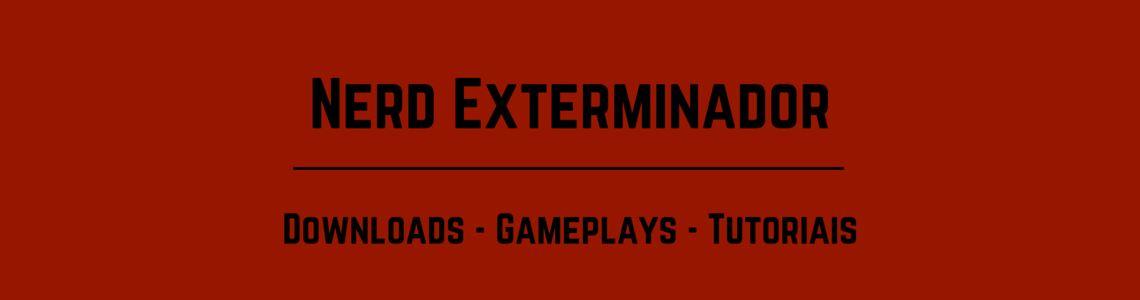

Nenhum comentário:
Postar um comentário